Kaip naudoti dvi SIM korteles su Apple Watch GPS + Cellular modeliais
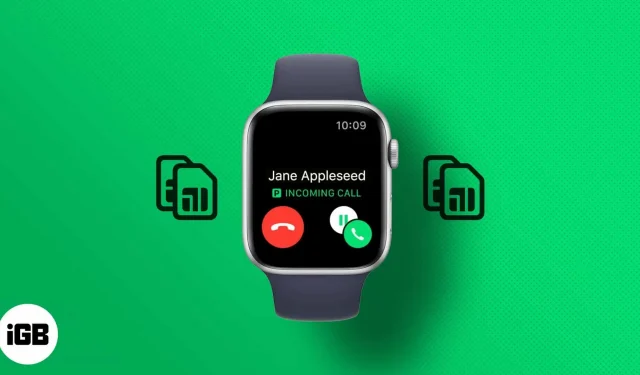
Norite sklandžiai naudoti du telefono numerius „Apple Watch“, kad galėtumėte skambinti ir siųsti pranešimus? Bet jei jums įdomu, kaip „Apple Watch“ naudoti dvi SIM korteles. Laimei, prie „Apple Watch“ galite pridėti kelis mobiliojo ryšio planus.
Ką tu turi žinoti:
- Jums reikės Apple Watch Series 4 arba naujesnės versijos su GPS + LTE palaikymu.
- Jūsų operatorius turi palaikyti korinio ryšio ryšį.
- Vienu metu galite naudoti tik vieną korinio ryšio planą.
- „Apple Watch“ turite susieti su „iPhone XS“ arba naujesniu įrenginiu, kuriame veikia „iOS 12.2“ ar naujesnė versija.
- „iPhone“ turite nustatyti antrą korinio ryšio planą.
- Kaip nustatyti kelis mobiliojo ryšio planus „Apple Watch“.
- Gaukite skambučius ir pranešimus naudodami „Apple Watch“ naudodami kelis duomenų planus
- Kaip pašalinti papildomą korinio ryšio planą iš „Apple Watch“.
Kaip nustatyti kelis mobiliojo ryšio planus „Apple Watch“.
Kad galėtumėte nustatyti papildomą korinio ryšio planą, „Apple Watch“ turite nustatyti korinio ryšio planą. Nustatę „Apple Watch“, pridėkite papildomą mobiliojo ryšio planą prie „Apple Watch“.
- Atidarykite „Apple Watch“ programą savo „iPhone“.
- Pasirinkite skirtuką „Mano laikrodis“.
- Palieskite Mobilusis ryšys → Nustatyti korinį ryšį arba Pridėti naują planą.
- Vykdykite ekrane pateikiamas instrukcijas, kad nustatytumėte papildomą korinio ryšio planą.
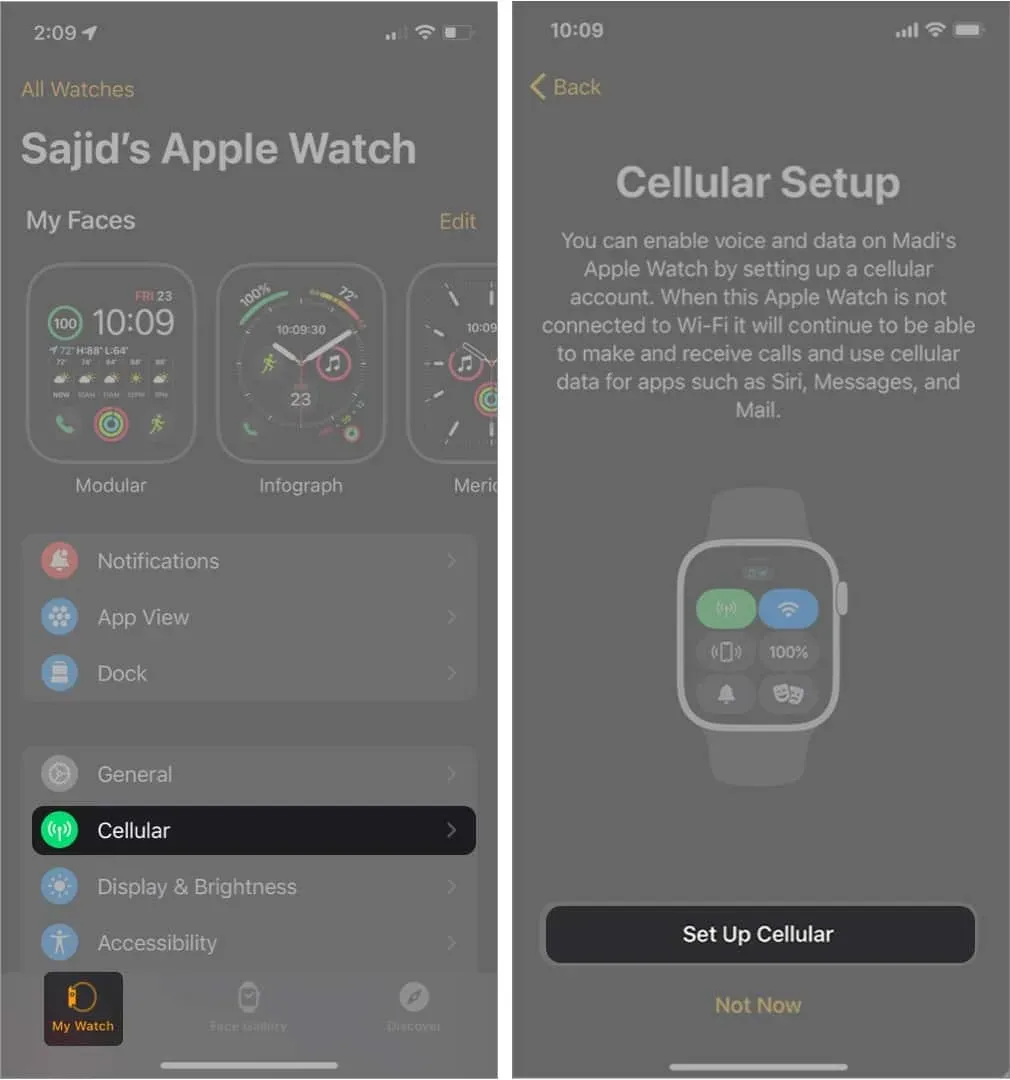
Ekrane pateikiamos instrukcijos gali skirtis priklausomai nuo jūsų operatoriaus. Abu jūsų planai gaus atskirą sąskaitą. Jei jums reikia daugiau pagalbos, galite susisiekti su savo operatoriumi.
Be to, prie „Apple Watch“ galite pridėti iki penkių mobiliojo ryšio planų. Nors vienu metu galėsite prisijungti prie vieno korinio ryšio plano. Galite pasiteirauti savo operatoriaus, ar turite verslo ar įmonės korinio ryšio planą.
Ši funkcija nepasiekiama išankstinio mokėjimo ir kai kuriose senesnėse paskyrose. Tačiau galite susisiekti su savo operatoriumi ir sužinoti, ar „Apple Watch“ palaiko jūsų mobiliojo ryšio planą.
Kaip perjungti planus
„Apple Watch“ nustatę kelis mobiliojo ryšio planus, galite perjungti tuos operatorius naudodami „iPhone“ arba „Apple Watch“. Štai kaip galite perjungti mobiliojo ryšio planus.
„iPhone“.
Atidarykite „Apple Watch“ programą ir palieskite „My Watch“ → „Cellular“. Bakstelėkite pageidaujamą planą ir „Apple Watch“ persijungs į tą operatorių.
„Apple Watch“.
Eikite į Nustatymai → Mobilusis ryšys ir bakstelėkite pageidaujamą duomenų planą Apple Watch, kad perjungtumėte į pageidaujamą operatoriaus duomenų planą.
Gaukite skambučius ir pranešimus naudodami „Apple Watch“ naudodami kelis duomenų planus
Skambučių ir pranešimų priėmimas „Apple Watch“ priklausys nuo to, ar jūsų iPhone ir Apple Watch GPS + Cellular yra diapazone.
„Apple Watch“ ir „iPhone“ prijungti
Kai „Apple Watch“ ir „iPhone“ yra prijungti, galite gauti skambučius ir pranešimus iš abiejų planų tiesiog naudodami „Apple Watch“. Taip pat pamatysite piktogramą, rodančią naudojamą korinio ryšio planą.
„P“ piktograma nurodo pirminę SIM kortelę; „S“ piktograma rodo papildomą SIM kortelę. Be to, pagal šį scenarijų jūsų „Apple Watch“ reaguos taip pat.
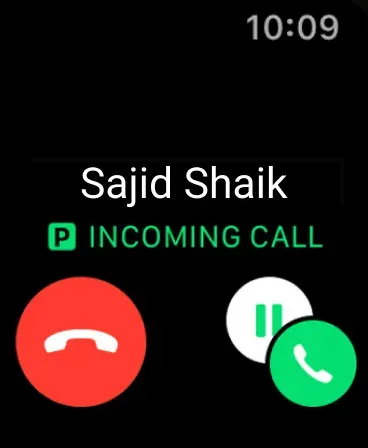
Apple Watch prijungtas prie iPhone
„Apple Watch“ ir „iPhone“ neprijungti
Atsižvelgiant į dabartinę „iPhone“ būseną, galite gauti žinutes ir telefono skambučius iš abiejų operatorių, kai esate toli nuo „iPhone“.
Jei jūsų „iPhone“ įjungtas, bet ne „Apple Watch“ veikimo diapazone, „Apple Watch“ gausite skambučius ir pranešimus iš abiejų operatorių. Atsiliepiant jis taip pat naudos tą patį planą, iš kurio buvo gautas skambutis ar žinutė.
Jei jūsų iPhone išjungtas, gausite skambučius ir pranešimus naudodami Apple Watch, bet tik pagal dabartinį aktyvų planą. Nors dabartinį aktyvų planą galite pakeisti „Apple Watch“ nuėję į „Settings“ → „Cellular“ ir pasirinkę kitą korinio ryšio planą.
Kaip pašalinti papildomą korinio ryšio planą iš „Apple Watch“.
Pašalinti bet kokį mobiliojo ryšio planą iš „Apple Watch“ taip pat paprasta, kaip jį pridėti. Vykdykite instrukcijas, kad sužinotumėte, kaip jį pašalinti.
- Atidarykite „Apple Watch“ programą savo „iPhone“.
- Pasirinkite skirtuką Mano laikrodis → Mobilusis ryšys.
- Spustelėkite mygtuką „i“ šalia korinio ryšio plano, kurį norite pašalinti.
- Pasirinkite Ištrinti [operatoriaus] planą.
- Spustelėkite „Ištrinti [vežėjo] planą“, kad patvirtintumėte.
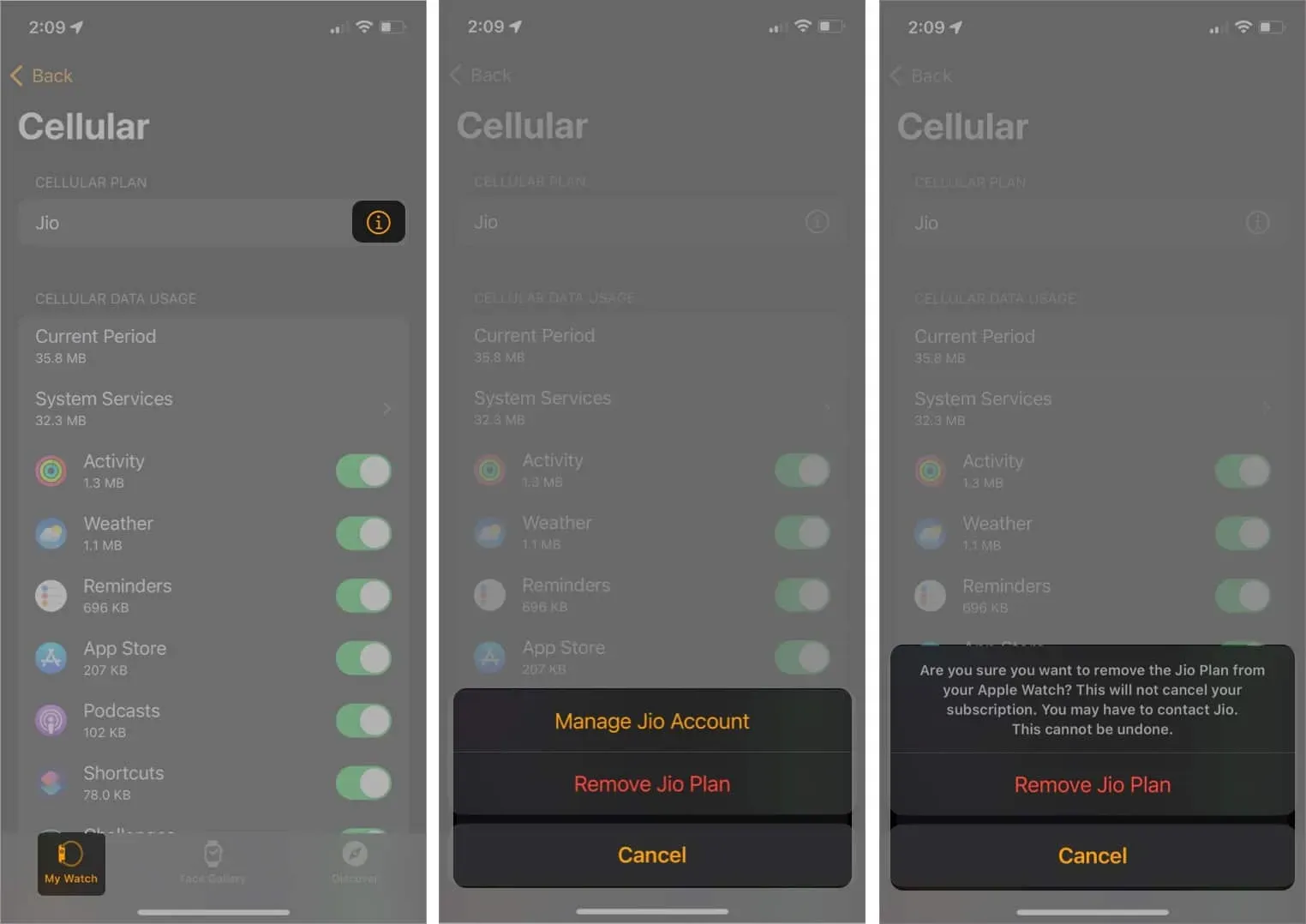
Galite pašalinti visus mobiliojo ryšio planus iš „Apple Watch“ ištrindami ir atsiedami juos, tada pasirinkdami parinktį Ištrinti viską.
Štai kaip galite nustatyti ir pašalinti kelis duomenų planus savo Apple Watch GPS + Cellular modeliuose. Jums gali kilti daug klausimų apie tą patį dalyką, o aš atsakiau į kelis dažniausiai užduodamus klausimus.
DUK
Taip, „Apple Watch“ veikia dvi SIM kortelės. Jei prie „iPhone XS“ ir naujesnių modelių pridėsite papildomą korinio ryšio planą, „Apple Watch Series 4“ ar naujesniuose įrenginiuose galėsite naudoti dvi SIM korteles.
Jei reguliariai naudojate dvi SIM korteles savo iPhone, galite pridėti abi korteles prie Apple Watch. Jei ne, galite palikti „Apple Watch“ su viena SIM SIM kortele. Atsižvelgiant į tai, kad „Apple Watch“ didžiąją laiko dalį bus šalia „iPhone“, mobiliojo ryšio duomenims nepasikliaukite SIM kortele.
„Apple Watch“ galite nustatyti ir naudoti iki penkių korinio ryšio planų. Tačiau turėsite juos nustatyti „iPhone“, kad galėtumėte pridėti juos prie „Apple Watch“.
„Apple Watch“ palaiko dvi SIM korteles per „eSIM“ – skaitmeninę SIM kortelę, kuri leidžia įrenginyje suaktyvinti mobiliojo ryšio operatoriaus planą be fizinės SIM kortelės.
„Apple Watch“ jums nereikia atskiros SIM kortelės. Galite naudoti savo pagrindinį numerį su „eSIM“ savo „Apple Watch“. Jei „Apple Watch GPS + Cellular“ norite naudoti dvi SIM korteles, galite jas pridėti naudodami aukščiau pateiktą procesą.



Parašykite komentarą